VaultPress para backups e restauração fáceis do WordPress
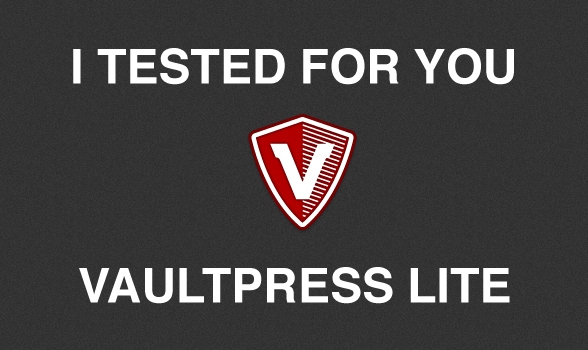
Backups… essa é a história da minha vida! Sempre fiz de tudo para fazer backup de tudo: meus computadores, meus sites, papéis importantes (que digitalizei)… quase tudo. Por quê? Simplesmente porque se meus computadores travarem eu não quero perder anos de trabalho duro, então se um incêndio queimar minha casa eu quero ter uma cópia do meu diploma.
É por isso que fazer backup é tão importante. Para meus computadores eu uso uma combinação de armazenamento em nuvem (Dropbox, iCloud e alguns mais) e Time Machine que salva meu computador a cada hora em um disco rígido duplo. Para meus sites WordPress eu costumo usar o excelente BackupBuddy . Mas desde 8 de maio, a Automattic (a empresa por trás do WordPress) introduziu uma versão leve de seu próprio serviço de backup chamado VaultPress .
O WPExplorer usa o VaultPress (e Tom Ewer também o instalou ao se recuperar de um hack do WordPress ), e já o recomendamos antes em nosso site como uma das 5 principais maneiras de proteger seu site WordPress . Para ser honesto, até agora os preços eram loucos (não, eu não vou pagar $ 40/mês por todos os meus sites!). Mas o novo “pacote lite” custa apenas $5/mês , e esse é um bom preço.
Pacotes atuais do VaultPress
Atualmente, o VaultPress possui 3 pacotes: Lite, Basic e Premium. Aqui estão os serviços disponíveis para cada um deles:
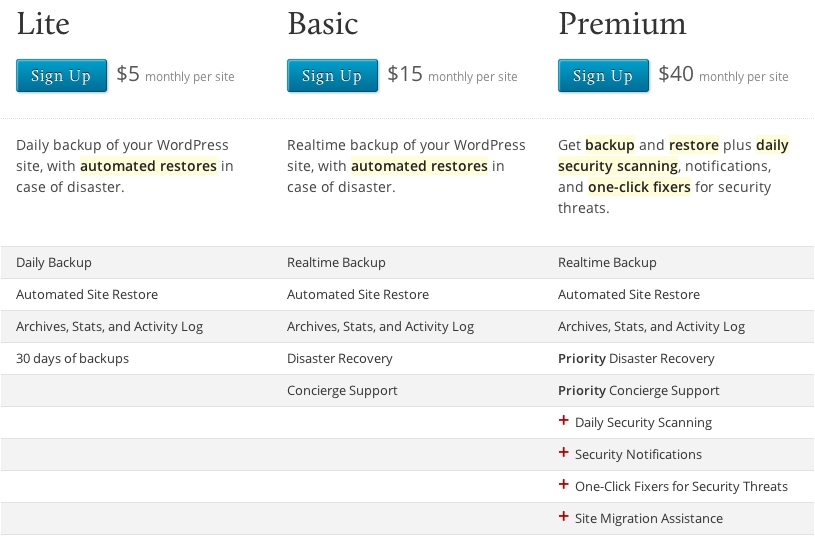
As principais diferenças entre esses pacotes são backup em tempo real versus backup diário e recuperação de desastres versus backups de 30 dias. O pacote lite é apenas o suficiente para mim. Se você tem um site enorme com milhares de visitantes por dia, talvez o pacote “Basic” seja melhor para você. E se você é filho de Jay-Z, compre o pacote “Premium” (e me ofereça um!).
Vincule sua conta do WordPress.org
Se você já tem uma conta WordPress.org, você pode vinculá-la ao VaultPress, caso contrário, aqui está o que você verá:
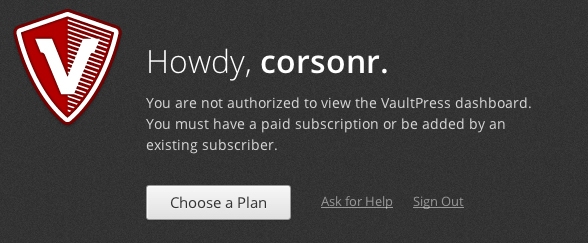
Para vincular sua conta, clique no canto superior direito da página neste botão:

Então escolha um plano.
O processo de assinatura
A página de inscrição é semelhante à captura de tela abaixo. Basta preencher o formulário.
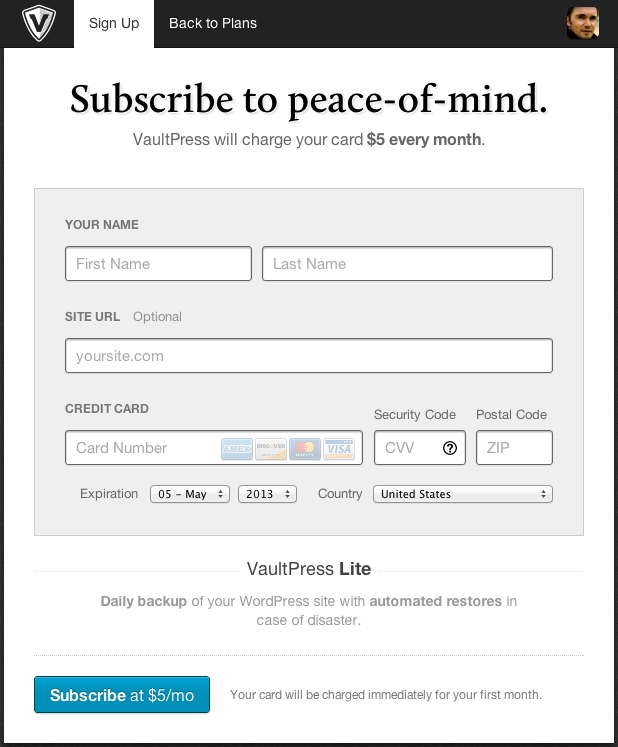
Quando o pagamento for feito com sucesso e o cartão de crédito for cobrado, você será solicitado a inserir as credenciais do FTP. Esses dados serão usados
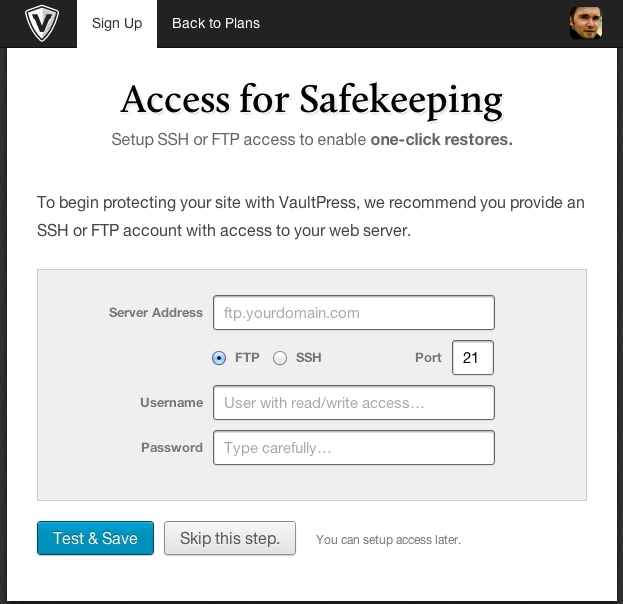
Nesta etapa, certifique-se de inserir o valor de porta correto. Se você estiver usando um protocolo SFTP, a porta é 22.
O próximo passo é a instalação do plugin VaultPress em seu site. Siga os três passos:
- Baixe o plug -in
- Instale o plugin em seu site
- Registre a chave
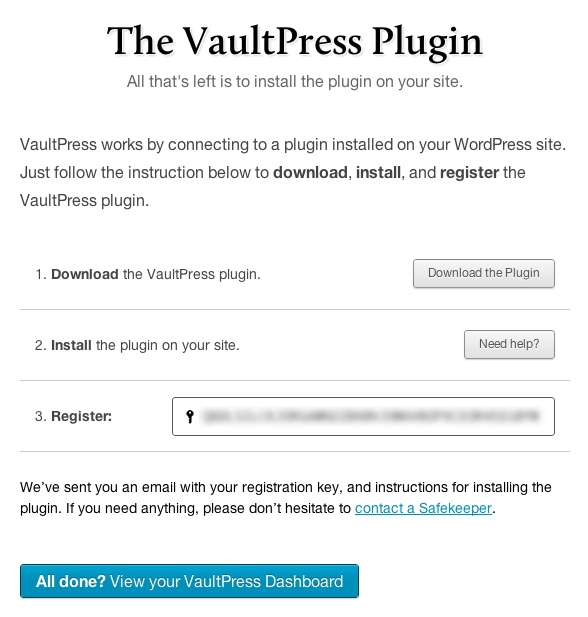
Uma vez carregado e ativo, o plugin pede que você se registre. Use a chave no terceiro campo.

Digite a chave aqui:
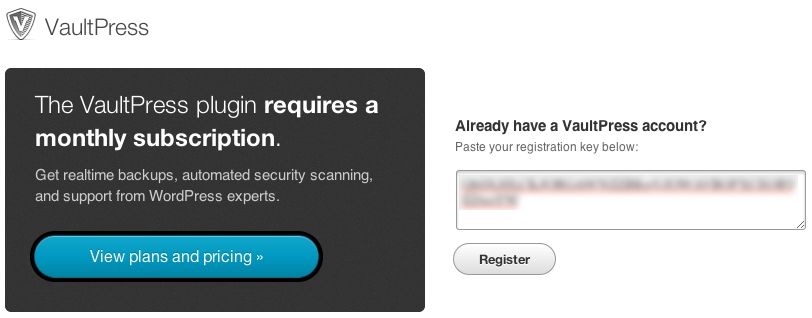
Vamos iniciar o Backup!
Assim que você inserir a chave, o backup será iniciado. Esta etapa pode demorar um pouco:
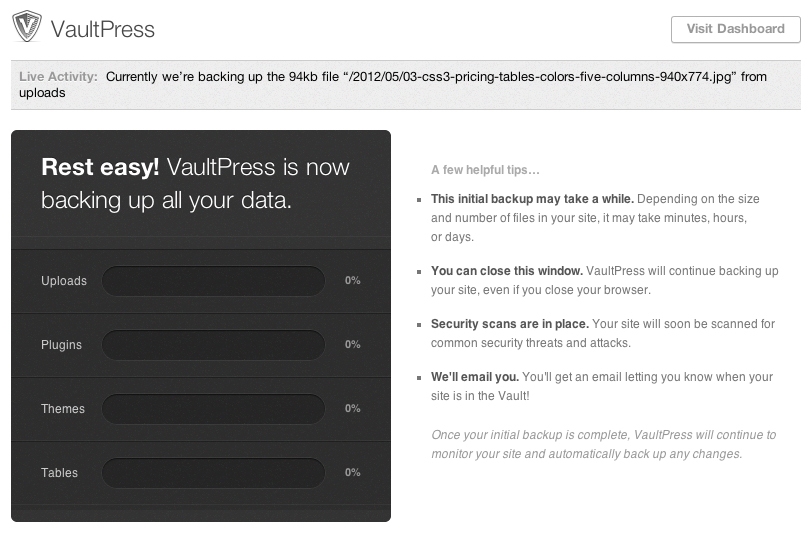
O painel do VaultPress
O painel do VaultPress tem 5 seções principais. Você pode configurar sua conta para dar acesso ao seu painel a outros usuários que tenham uma conta do WordPress.com.
Conclusão
Para resumir este primeiro post sobre o VaultPress Lite, eu diria que o processo de registro e a instalação são bem simples. Na próxima parte, veremos como usar os recursos do serviço e como aprofundar um pouco mais o VaultPress. É tudo por agora! Mas se você também se inscrever no VaultPress, adoraria conhecer sua experiência, então, por favor, escreva um comentário!





















